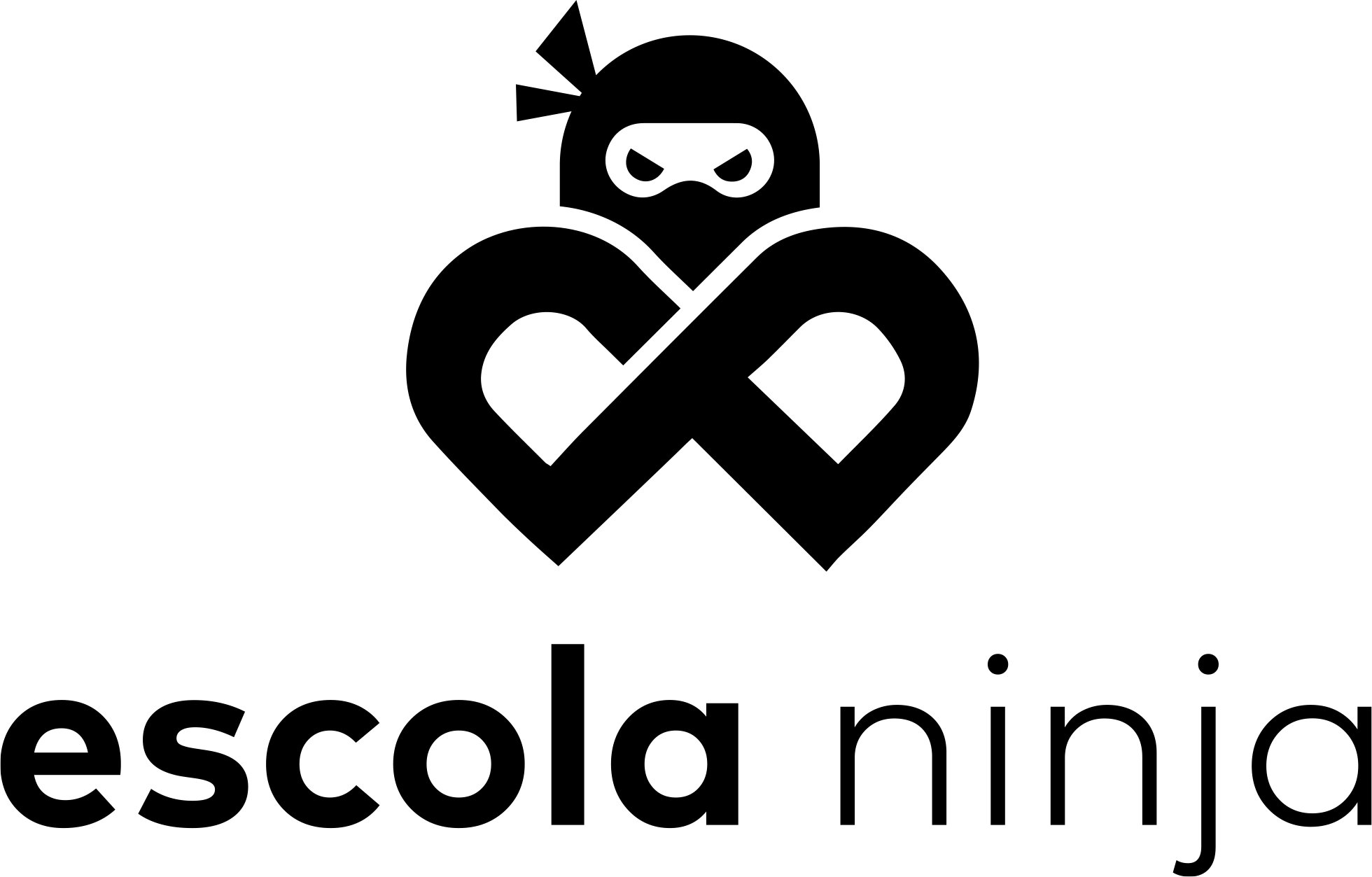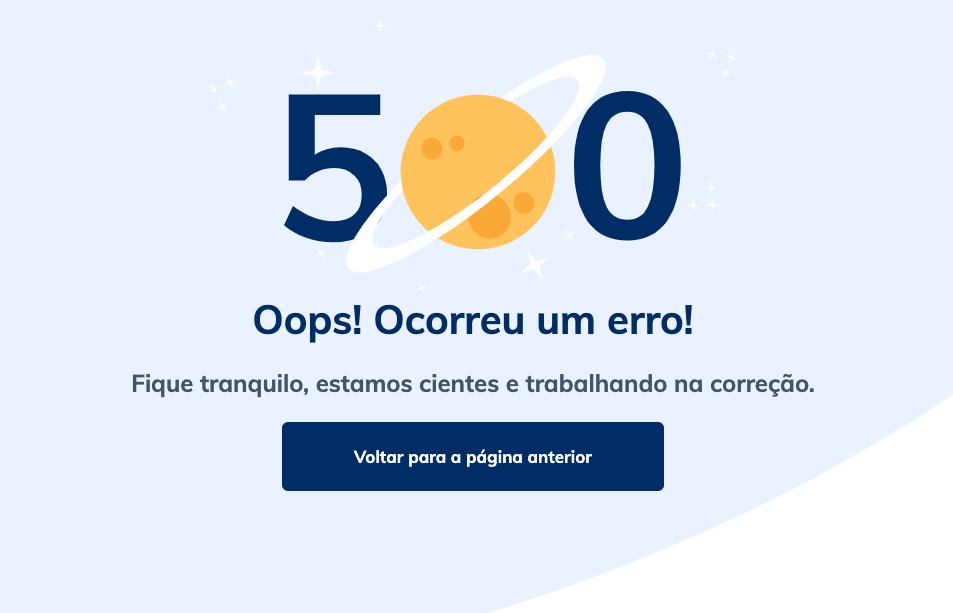Quer ter o domínio de um especialista WordPress sobre o erro 500 no WordPress, mas não sabe como? Neste tutorial vamos explicar como resolver este erro e como identificar as suas possíveis causas, além de oferecer dicas de soluções. Não perca tempo e aprenda a como resolver o erro 500 no WordPress em poucos passos!
O que é o Erro 500 no WordPress?
O erro 500 no WordPress é um erro de servidor HTTP que ocorre quando o servidor web não pode processar a solicitação do usuário corretamente. Isso significa que um arquivo está danificado ou incorreto. O erro 500 acontece quando há algum problema com o seu site, com seus plug-ins, temas ou qualquer outra configuração.
Como regra geral, o erro 500 é um erro genérico e não existe uma causa única para o erro. Em alguns casos, pode ser causado por algum problema no código do site, problemas de configuração, problemas com os plug-ins e até mesmo por limites de recursos do servidor.
Além disso, o erro 500 pode ser causado por erros de implantação, como corrupção de arquivos, problemas de permissão de arquivos ou por um arquivo .htaccess incorreto. Mas, independentemente da causa, é possível diagnosticar e corrigir o erro 500 no WordPress.
Possíveis Causas do Erro 500 no WordPress
O erro 500 no WordPress é um dos erros de servidor mais comuns que os usuários enfrentam. Pode ocorrer quando o WordPress encontra um erro crítico durante o processamento de uma solicitação. Embora existam algumas causas comuns do erro 500 no WordPress, às vezes pode ser difícil identificá-las.
Uma das cause comuns do erro 500 no WordPress é um plugin ou tema incompatível ou danificado. Se um plugin ou tema estiver causando o erro 500, geralmente é possível identificá-lo olhando para os logs de erro do WordPress. Os logs de erro são geralmente armazenados na pasta wp-content / debug.php.
Outra causa possível do erro 500 no WordPress é uma configuração de servidor incorreta. Se seu servidor não estiver configurado corretamente, isso pode levar a um erro 500. Certifique-se de que as diretivas no arquivo .htaccess estejam corretamente configuradas e que o servidor possa processar solicitações a partir do seu site. Às vezes, o servidor também precisará de mais memória para processar solicitações, o que também pode levar ao erro 500.
Um arquivo de configuração incorreto, como o wp-config.php, também pode levar a um erro 500 no WordPress. Verifique se todas as configurações do seu arquivo wp-config.php estão corretas e atualizadas.
Às vezes, o erro 500 no WordPress também pode ser causado por outras aplicações ou serviços instalados no servidor. Se você estiver usando o serviço de hospedagem, verifique se está usando a versão mais recente do servidor. Se você tiver instalado outras aplicações no servidor, verifique se elas estão corretamente configuradas.
Solução 1: Verifique os Plugins e Temas Ativos
A primeira etapa para resolver o erro 500 no WordPress é verificar se os plugins e temas ativos estão atualizados. O WordPress exige que os plugins e temas sejam atualizados para trabalhar corretamente com as versões mais recentes da plataforma. Se um plugin ou tema não for atualizado, poderá causar conflitos com o WordPress e, eventualmente, levar ao erro 500. Para verificar se os plugins e temas estão atualizados, acesse a área de administração do WordPress, selecione Plugins ou Temas, e procure por atualizações disponíveis. Se tiver uma atualização disponível, clique em Atualizar Agora para começar.
Solução 2: Encontre o Arquivo .htaccess Corrompido
Depois de confirmar o plugin suspeito ou o tema, é hora de procurar o arquivo .htaccess corrompido. O diretório raiz do WordPress contém um arquivo .htaccess que controla as configurações de segurança e diretivas de SEO para o site. Então, se o arquivo .htaccess for corrompido, o site será exibido com o Erro 500 WordPress.
Você deve acessar a Área de cliente do seu provedor de hospedagem e entrar no seu ambiente FTP usando o seu nome de usuário e senha. Então, você precisa navegar pelo seu diretório /public_html/ e procurar o arquivo .htaccess. Se o arquivo estiver presente, você pode baixá-lo e editar o conteúdo. Se o arquivo estiver ausente, você pode simplesmente recriá-lo e adicionar o seguinte código no começo do arquivo:
Uma vez que você adicione o código no arquivo, você pode salvar e usar o arquivo .htaccess para corrigir o erro 500 no WordPress.
Solução 3: Entre em Contato com o Suporte da Hospedagem
Por último, mas não menos importante, o suporte da hospedagem é uma ótima fonte a ser consultada se nenhuma das soluções anteriores tiverem sido bem-sucedidas. É importante lembrar que este erro é geralmente causado por problemas técnicos no servidor da hospedagem, então se você não tiver um conhecimento avançado da administração de servidores, vale a pena entrar em contato com eles para obter ajuda. É comum que os serviços de hospedagem ofereçam suporte por e-mail, telefone, chat ao vivo ou mesmo sessões de tela compartilhada. Todos eles são ótimas formas de ter ajuda de um técnico que possa investigar o erro 500 no WordPress.
Solução 4: Aumente a Memória de Sua Hospedagem
Uma das principais soluções para resolver o erro 500 no WordPress é aumentar a memória alocada para sua hospedagem. Se você estiver usando um serviço de hospedagem compartilhada, essa solução pode ser bem simples. Você precisa entrar em contato com seu provedor de hospedagem e solicitar que eles aumentem a memória alocada para sua conta.
Se você estiver hospedando seu site em um servidor VPS, você precisará acessar o arquivo de configuração do PHP para aumentar o limite de memória. É recomendável aumentar para, pelo menos, 64mb. Se isso não resolver o erro, você pode aumentar a memória para 128mb. Depois disso, você precisará salvar as alterações e reiniciar o servidor para que as alterações surtam efeito.
Solução 5 : Ative o Debug No WordPress
A solução 5 para resolver o Erro 500 no WordPress é ativar o debug no WordPress. O recurso de depuração do WordPress é uma ferramenta útil que pode ajudar a descobrir o problema. É essencialmente uma ferramenta para você diagnosticar erros de falha de funcionamento do WordPress. Uma vez que um erro de HTTP 500 é mais difícil de identificar, se você não tiver nenhuma ideia de onde começar, definir o debug pode ser a sua melhor aposta.
Para ativar o debug, você precisa alterar alguns parâmetros do arquivo wp-config.php. Para começar, você precisa conectar-se ao seu servidor por meio de FTP. Então, procure o arquivo wp-config.php na raiz do seu diretório e abra-o através de qualquer editor de texto.
Depois de abrir o arquivo wp-config.php, você precisa procurar a seguinte linha:
Define(‘WP_DEBUG’, false);
Agora, você precisa alterar o parâmetro de ‘falso’ para ‘verdadeiro’.
Define(‘WP_DEBUG’, true);
Após isso, salve o arquivo e faça o upload novamente para o servidor. Isso vai ativar o debug do WordPress e, assim que você atualizar a página, você receberá informações detalhadas sobre o erro na tela.
Agora, você tem dois arquivos de log no diretório raiz do seu site: debug.log e error.log. Esses arquivos contêm informações detalhadas sobre o erro e os dados da instalação do WordPress. Você pode usar esses arquivos para diagnosticar o problema e corrigi-lo.
Manutenção WordPress Para Resolver O Erro 500 No WordPress
Erro 500 WordPress é um dos erros mais comuns que os proprietários de sites encontram quando estão trabalhando com servidores. Isso geralmente acontece quando seu site excede os limites de seu host, ou quando existem problemas que causam problemas técnicos no servidor. Enquanto isso é frustrante, a boa notícia é que esse erro é solucionável. Manter o seu WordPress sem erros pode ser alcançado com determinadas etapas de manutenção.
A primeira ação que você deve tomar quando começar a receber erros 500 WordPress é entrar em contato com o seu host de sites. Eles devem ser capazes de fornecer-lhe informações específicas sobre o que está causando o erro 500. Se o erro for causado por problemas do servidor, a sua hospedagem deve primeiro consertá-los. Uma vez que o servidor tenha sido corrigido, a maioria dos erros 500 WordPress deverá desaparecer.
Se o seu host de sites não puder resolver o erro 500 WordPress, então sua próxima etapa será descobrir o que está causando o erro. Isso geralmente é feito checando o sistema de log do seu servidor. O sistema de log fornecerá informações detalhadas sobre o erro, incluindo quais arquivos estão gerando o erro.
Depois de descobrir quais arquivos estão gerando o erro 500 WordPress, você poderá então tentar corrigi-lo. É possível fazer isso criando backups dos arquivos e então excluindo-os. Em seguida, você deve reinstalar esses arquivos para ver se o erro foi corrigido. Se isso não funcionar, então você pode tentar desativar todos os plugins e verificar se isso resolve o problema. Se nenhuma dessas etapas ajudar, então você pode tentar reinstalar o WordPress inteiro para ver se isso resolver o erro.
Conclusão
É evidente que não é fácil encontrar e resolver o Erro 500 no WordPress. No entanto, se você seguir os passos deste guia e utilizar as ferramentas certas, você pode, com algumas tentativas, encontrar a causa e solucionar o Erro 500 no WordPress. Se você ainda estiver tendo problemas, a melhor coisa a fazer é entrar em contato com seu Suporte de Hospedagem para obter ajuda. Além disso, deve considerar a implementação de algumas medidas de manutenção para o WordPress para detectar e corrigir automaticamente problemas no seu site, pois isso pode ajudar a evitar problemas futuros. Ao implementar as soluções sugeridas neste artigo, você terá as ferramentas certas para identificar e resolver o Erro 500 sempre que ele aparecer.
Olá,
o que você achou deste conteúdo? Conte nos comentários.